Formas de cambiar la extensión del archivo en Windows 11
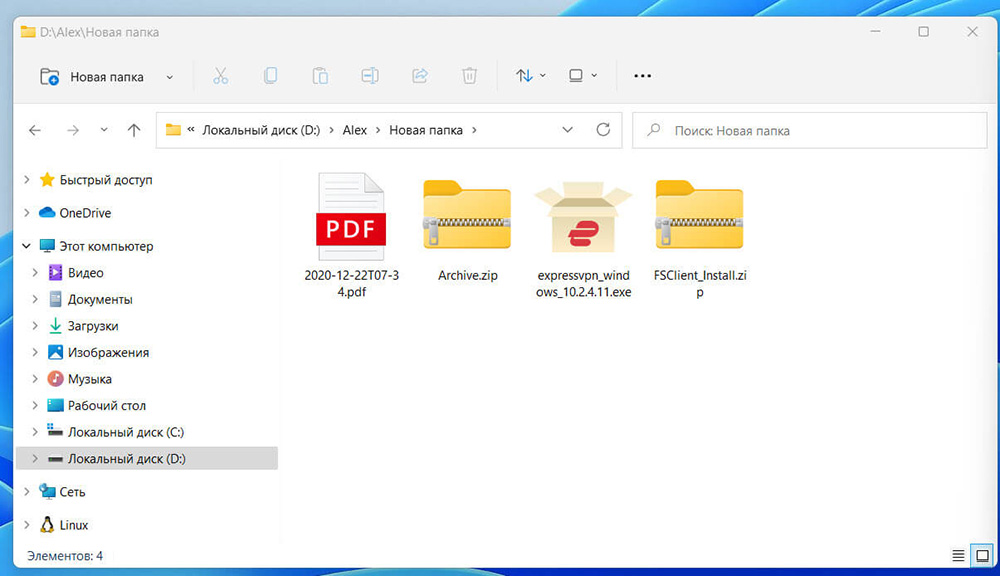
- 3790
- 548
- Cristian Collazo
Cada archivo instalado en una PC tiene su propio tipo de expansión. Esta característica del archivo indica qué es y con qué aplicaciones se puede abrir. Cualquier sistema operativo implica la presencia de una masa de extensiones de archivos, incluidos videos, grabaciones de audio, fotografías, documentos de texto y otros.
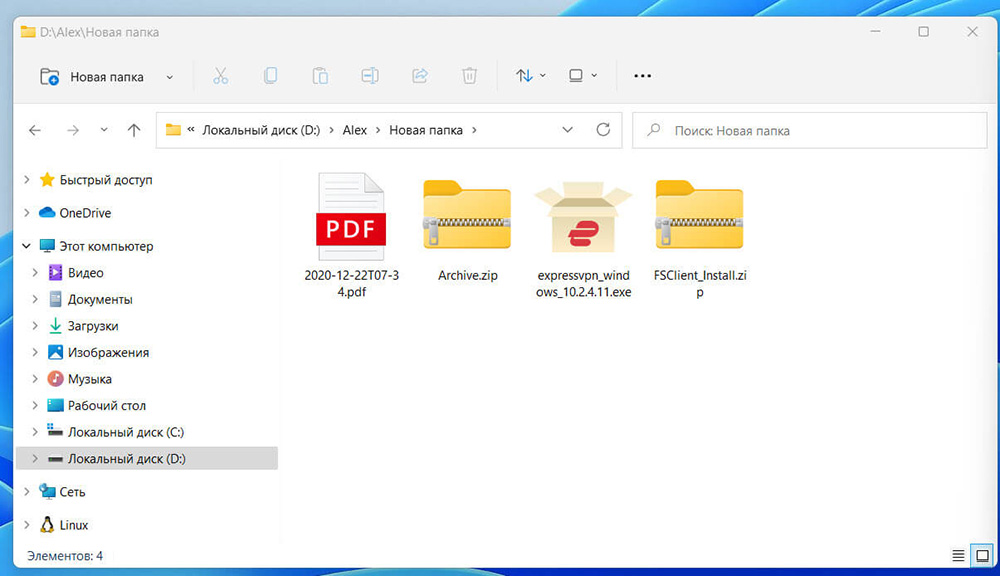
¿Qué es una extensión de archivo en Windows 11?
La extensión del archivo se indica mediante un texto pequeño ubicado al final del archivo después de su nombre y punto. Como regla, este texto consta de tres o cuatro dígitos y letras. Los tipos de archivos más comunes son:
- .Img (imagen);
- .MP3 (grabación de audio);
- .MP4 (grabación de video);
- .Docx (documento de texto).
A menudo, los usuarios enfrentan situaciones en las que es necesario cambiar el tipo de extensión de archivo. Esto sucede si el archivo se guardó en la PC en la forma incorrecta, o en el caso de que el OP no admite las aplicaciones con las que puede abrir este tipo de archivo para ver.
IMPORTANTE. Para resolver el problema, los usuarios deben transformar la extensión del archivo en el formato necesario para su uso.Incluyendo la visualización de extensiones de archivos
Como regla general, inicialmente los tipos de archivos en el sistema operativo de Windows 11 están ocultos para el usuario. Es decir, el texto que indica el tipo de extensión después del nombre del archivo está ausente de forma predeterminada. Los desarrolladores han introducido esta función para que el usuario no realice accidentalmente cambios en los tipos de archivos, ya que esto puede provocar daños e inadecuados para un uso posterior.
Para hacer un cambio en el tipo de archivo, primero debe abrir el acceso a la visualización de los tipos de archivos. Para realizar este procedimiento rápida y correctamente, necesita:
- Abra el conductor haciendo clic en el ícono del conductor, que se encuentra en las tareas de Windows 11.
- Haga clic en la sección "Ver", luego haga clic en el botón "Mostrar" y abra la sección "Extensiones de archivo".
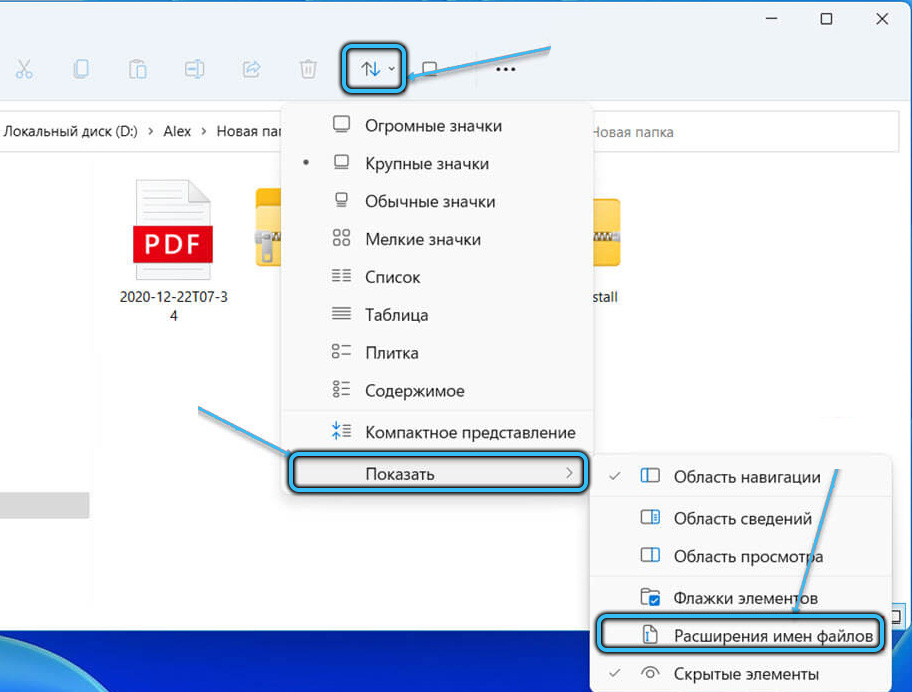
Ahora el usuario tiene la capacidad de ver todos los tipos de archivos seleccionados.
Además, los usuarios del sistema operativo Windows 11 están disponibles para ver extensiones a través de los parámetros de la carpeta en el conductor. Para abrir el acceso a los tipos de archivos en este caso, necesita:
- Abra el conductor a través de la barra de tareas y seleccione la "Sección" de la carpeta Parama ".
- En la sección Abrir, debe encontrar y hacer clic en la inscripción "Ver".
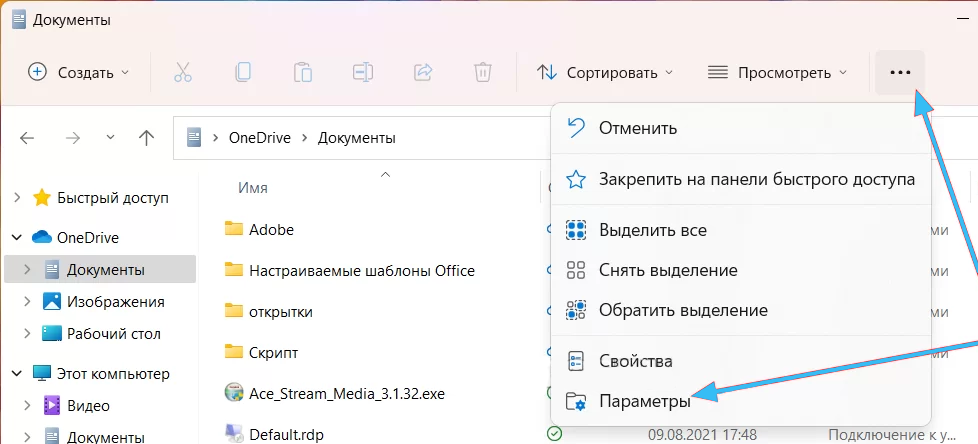
- A continuación, elimine la bandera, que se encuentra en la sección llamada "Configuración adicional", haga clic en el botón "Aplicar" y confirme la acción seleccionada.
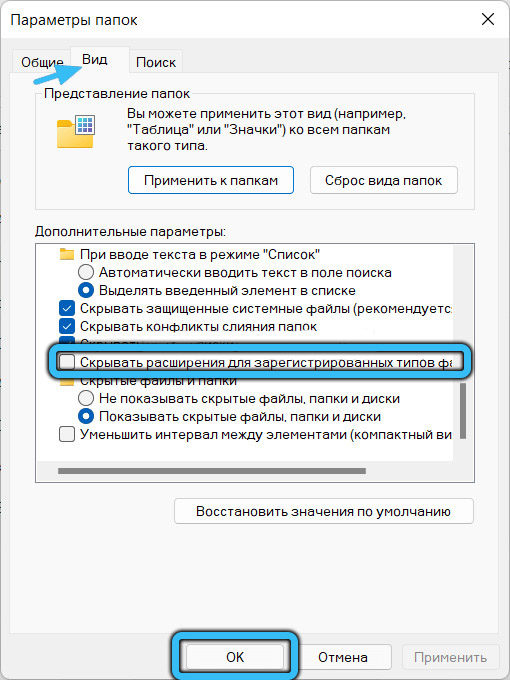
Al final, debe cerrar la carpeta y el usuario tendrá la oportunidad de ver todos los tipos de archivos.
IMPORTANTE. Estas acciones deben realizarse sin dejar de abrir la posibilidad de cambiar la extensión del archivo. Si este procedimiento no se realiza, cuando intente cambiar la extensión del archivo, su nombre se cambiará.Cómo cambiar la extensión del archivo en Windows 11
Una vez que el usuario haya llevado a cabo el procedimiento para convertir la pantalla del archivo en Windows 11, puede hacer cambios en las extensiones de estos archivos. Hay varias formas de cambiar los tipos de archivos en Windows 11:
- Es necesario abrir la carpeta en la que se encuentra el archivo necesario, y vaya a la sección llamada "Vista".
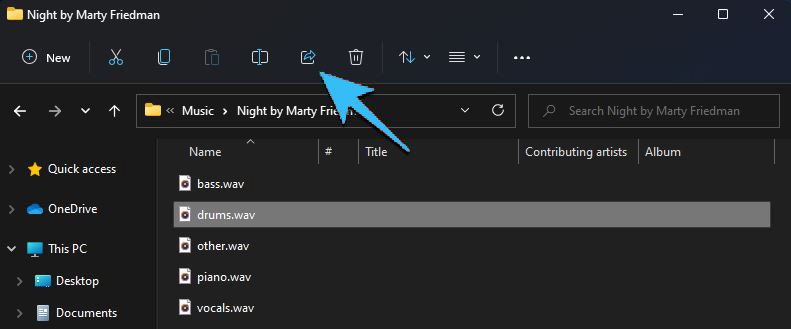
- A continuación, haga clic en el botón "Parámetros", donde puede hacer un cambio en los tipos de archivos.
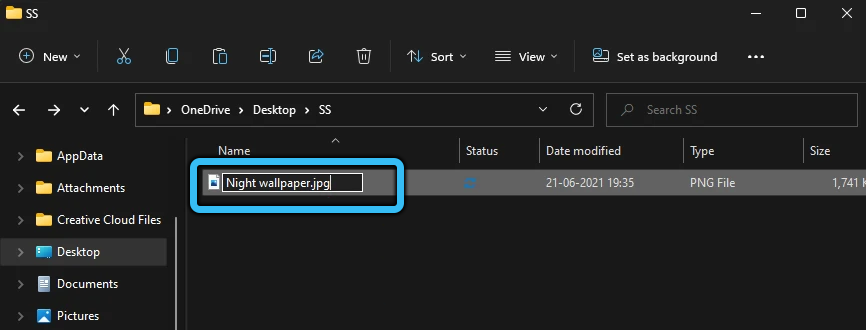
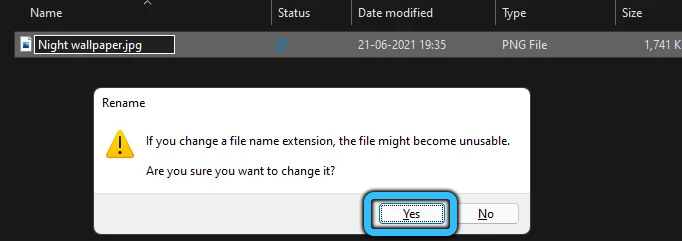
Si este procedimiento no pudo realizar, entonces la apertura de la sección "Parámetros" se puede hacer utilizando un comando especial:
- Es necesario presionar simultáneamente las teclas r y ganar.
- Además, en la ventana de apertura, debe ingresar un comando llamado "Control.Carpetas exe ".
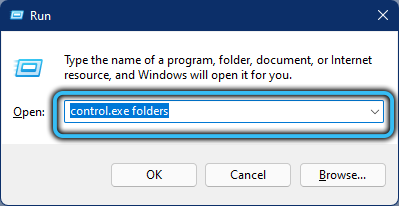
Después de realizar estas acciones, puede realizar cambios en los tipos de archivos en una PC. A continuación, debe volver a abrir la sección "Ver" y luego "Parámetros", donde debe hacer clic en el botón "Ocultar extensiones", que nuevamente ocultará todo tipo de archivos, para no dañarlos accidentalmente o no hacer ellos inutilizables.
Cómo cambiar la extensión para una gran cantidad de archivos
A menudo, los usuarios del sistema Windows 11 se encuentran en el que no se puede abrir una gran cantidad de archivos utilizando un programa instalado en una computadora personal. En este caso, debe hacer cambios en las extensiones de archivos para que sea posible usarlos. Sin embargo, llevar a cabo el mismo procedimiento para una gran cantidad de archivos puede ser demasiado largo y difícil. Por lo tanto, hoy hay un método por el cual puede cambiar el formulario para un número ilimitado de archivos.
Para realizar este procedimiento, necesita:
- Ejecute la línea de comando en el sistema operativo.
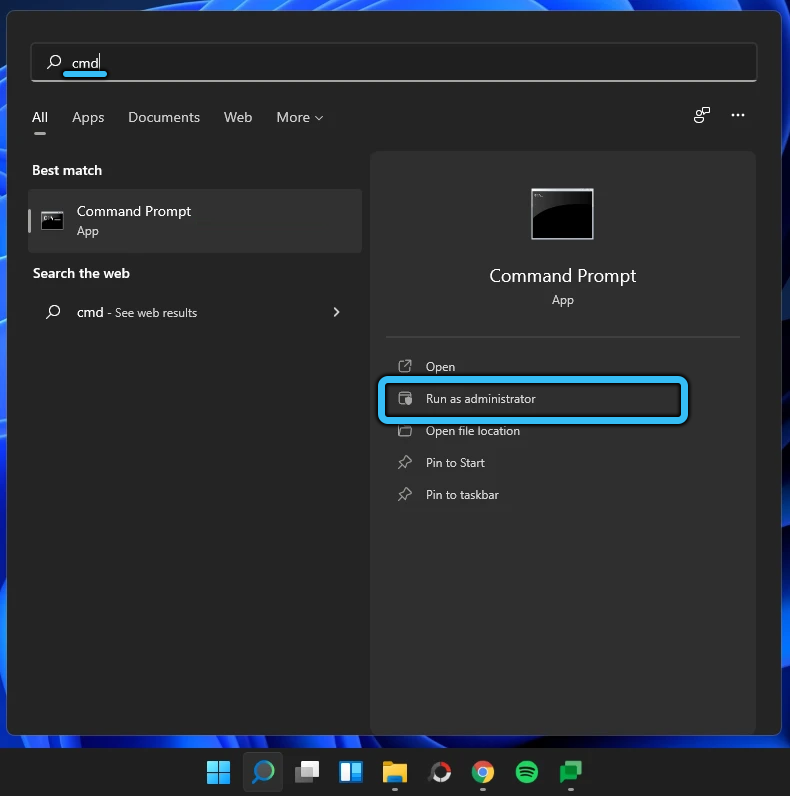
- Abra la carpeta en la que se encuentran los archivos necesarios para cambiar.
- Para moverse rápidamente a diferentes carpetas con archivos, puede usar un comando llamado "CD".

- A continuación, debe ejecutar el comando "Ren *.TXT *.CSV ", que cambiará las extensiones a todos los archivos que se encuentran en la carpeta seleccionada en una PC.

¿Ha encontrado la necesidad de cambiar la extensión del archivo en el sistema operativo Windows 11? ¿Estás de acuerdo con estas instrucciones y recomendaciones?? ¿Puede dar recomendaciones adicionales para realizar este procedimiento??

